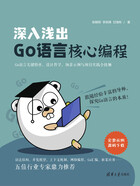
1.4 在IDE中运行Go语言程序
利用Go语言工具包中的go命令来编译/执行单个Go程序是非常简单的。对于大型系统开发,自然需要IDE的支持。目前,最常见并且相对优秀的IDE是大名鼎鼎的GoLand。我们可以通过以下链接来获得该软件。
https://www.jetbrains.com/go/
除此之外,还有其他比较优秀的IDE,例如VS Code等。读者可以根据个人习惯进行选择。所有IDE其实都是封装了Go语言内置的工具包,并在其中包装了编译、运行、调试等功能,从而将程序员从各种命令及复杂的命令选项中解放出来,使得他们能专注于代码开发。
1.4.1 创建项目
下载安装GoLand后,第一次启动时会要求我们创建新的项目,如图1-4所示。

图1-4 利用GoLand创建新的项目
在这里,需要在左侧菜单栏中选择“Go”菜单,并在右侧窗口中指定“Location”。Location是新项目存储的绝对路径,而GOROOT是由GoLand自动检测获得的Go语言的安装目录。
注意,可以忽略“Go(GOPATH)”菜单,该菜单是为了兼容旧版本而设置的。在Go 1.11之前,Go语言并没有一个较好的包管理策略,因此所有的Go源码必须处于${GOROOT}/src和${GOPATH}/src下。其中,${GOROOT}/src是Go语言安装包自带的标准库,而{GOPATH}/src则是开发者编写或引用的第三方开发者的库文件。
我们可以创建新的项目,并将它命名为demo。创建后,该项目在GoLand中的目录结构如图1-5所示。

图1-5 demo项目在GoLand中的结构
其中,go.mod是包管理配置文件。关于包的管理配置,将在6.3.3节中进行详细介绍。
1.4.2 创建Go程序文件
在创建了一个Go项目后,可以在demo目录下直接创建名为first.go的文件,如图1-6所示。

图1-6 在项目中创建.go文件
对于first.go文件,我们可以编辑其内容,如代码清单1-1所示。
代码清单1-1 最简单的Go程序

1.4.3 运行.go文件
选中first.go并右击,在弹出的快捷菜单中选择“Run 'go build first.go'”命令,可以直接编译运行该文件,并在控制台上观察运行结果。
★ macOS下启动GoLand失败的解决方法 ★
依次单击Finder(访达)→Applications(应用程序)→GoLand→Show Package Contents(显示包内容)→macOS,双击goland文件,此时将从操作系统终端启动。类似Windows的命令行启动,可以将整个启动过程以日志的形式展现出来。通过启动日志可以找到错误原因。